Reklama
 Wszyscy wiemy, jak ważne jest kopie zapasowe. Jeśli raz to słyszeliśmy, słyszeliśmy to milion razy. Zawsze miej kopie zapasowe, zawsze zapisuj po każdej zmianie, zawsze używaj Dropbox (lub coś podobnego), aby zapisać poprzednie wersje - i wszystko będzie dobrze. Ale wypadki zdarzają się nawet osobom najbardziej świadomym bezpieczeństwa. Ja osobiście uratowałem rzeczy przez pomyłkę, kiedy faktycznie nie chcę zapisać zmiany. Co wtedy? Co się stanie, jeśli celowo usuniesz plik na stałe, aby zdać sobie sprawę, że tak naprawdę nie jest to plik, który chcesz usunąć?
Wszyscy wiemy, jak ważne jest kopie zapasowe. Jeśli raz to słyszeliśmy, słyszeliśmy to milion razy. Zawsze miej kopie zapasowe, zawsze zapisuj po każdej zmianie, zawsze używaj Dropbox (lub coś podobnego), aby zapisać poprzednie wersje - i wszystko będzie dobrze. Ale wypadki zdarzają się nawet osobom najbardziej świadomym bezpieczeństwa. Ja osobiście uratowałem rzeczy przez pomyłkę, kiedy faktycznie nie chcę zapisać zmiany. Co wtedy? Co się stanie, jeśli celowo usuniesz plik na stałe, aby zdać sobie sprawę, że tak naprawdę nie jest to plik, który chcesz usunąć?
Nie bój się, Windows 7 ma odpowiedź. Ten przewodnik pokaże Ci, jak przywrócić poprzednie wersje i odzyskać usunięte pliki za pomocą Przywróć poprzednie wersje narzędzie.
Punkty ochrony i przywracania systemu
Aby ta metoda działała, musisz włączyć ochronę systemu. Ochrona systemu tworzy regularne punkty przywracania co tydzień, a także przed ważnymi zdarzeniami, takimi jak instalacje sterowników lub programów. Jeśli ochrona systemu jest wyłączona, punkty przywracania nie zostaną utworzone.
Aby sprawdzić, czy jest włączony, kliknij Początek, kliknij prawym przyciskiem myszy Mój komputer i wybierz Nieruchomości. Po lewej stronie kliknij Ochrona systemu. Stąd możesz wybrać dysk (musisz włączyć go na dysku) i kliknąć Konfiguruj.
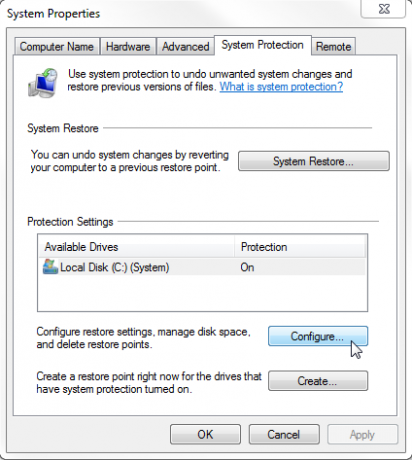
Tutaj możesz włączyć ochronę systemu dla wszystkich ustawień systemu i plików, tylko dla plików i folderów, lub całkowicie ją wyłączyć. Możesz także ustawić, ile miejsca na dysku zostanie wykorzystane do utworzenia punktów przywracania. Im więcej miejsca na to przeznaczysz, tym więcej punktów przywracania będziesz mieć, ale miejsce na dysku zostanie zużyte, więc używaj go mądrze.

Jak wspomniałem wcześniej, punkty przywracania są tworzone automatycznie, ale jeśli chcesz je utworzyć ręcznie, możesz to zrobić w dowolnym momencie. Na karcie Ochrona systemu kliknij „Stwórz”, Nazwij swój punkt przywracania i utwórz go. Może to potrwać kilka minut, ale w rzeczywistości nie tak długo, jak można się spodziewać.
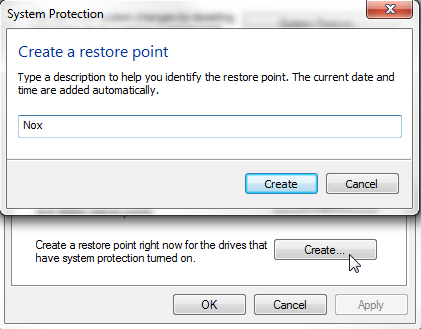
Przywracanie poprzednich wersji
Aby przywrócić poprzednią wersję pliku, kliknij plik prawym przyciskiem myszy i przejdź do karty Poprzednie wersje. Tutaj powinieneś znaleźć poprzednie wersje swojego pliku. Jeśli go nie widzisz, może nie istnieć punkt przywracania od czasu jego utworzenia lub ostatnia modyfikacja była dawno temu, a punkt przywracania został już usunięty.
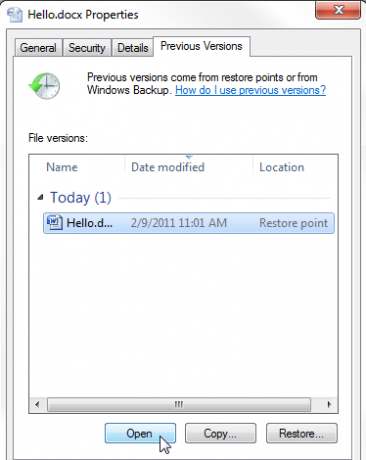
Przed przywróceniem poprzedniej wersji kliknij przycisk Otwórz, aby sprawdzić, czy naprawdę jest to żądana wersja. Na wszelki wypadek możesz również skopiować plik na dysk twardy. Jeśli zdecydujesz się przywrócić, spowoduje to zastąpienie istniejącej wersji pliku.
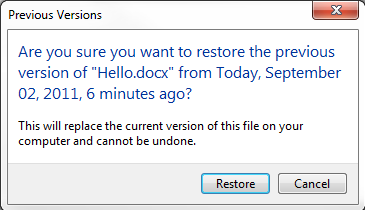
Jeśli korzystasz również z Kopii zapasowej systemu Windows, w tym momencie będziesz mógł również przywrócić dane z kopii zapasowej. Będziesz musiał mieć do dyspozycji nośnik, którego użyłeś do tworzenia kopii zapasowej.
Przywróć usunięte pliki
Dlatego zebraliśmy się tutaj wszyscy - przywróćmy niektóre usunięte pliki.
Aby to zrobić, musisz uzyskać dostęp do poprzednich wersji folderu, w którym znajdował się usunięty plik. Przejdź do tego folderu, kliknij go prawym przyciskiem myszy i przejdź do karty Poprzednie wersje.

Stąd możesz wybrać żądaną wersję folderu i kliknąć go dwukrotnie. Spowoduje to otwarcie poprzedniej wersji tego folderu wraz ze wszystkimi plikami, które były w nim w tym czasie.
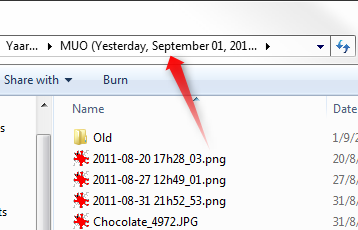
Z tego folderu możesz po prostu skopiować lub przeciągnąć pliki w dowolne miejsce. Po prostu chwyć usunięte pliki i skopiuj je z powrotem tam, gdzie powinny, i gotowe!
Kiedy próbowałem to zrobić, otrzymałem ten komunikat bezpieczeństwa:
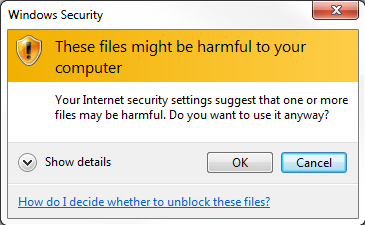
Ale jest OK, moje własne pliki nie były tak naprawdę szkodliwe i wszystko działało dobrze!
Wniosek
Narzędzie przywracania poprzednich wersji systemu Windows 7 jest w rzeczywistości niezwykle przydatne. Zwykle używam do tego Dropbox, ale mogę z tego korzystać każdy plik i folder na moim dysku twardym i wystarczy kilka kliknięć. Jedynym minusem jest to, że tak naprawdę nie można zaplanować, aby punkty przywracania były wykonywane w dowolnym momencie, więc nie jest to tak naprawdę rozwiązanie, które może zastąpić kopie zapasowe. Ale w przypadku codziennego przypadkowego usunięcia lub zmiany może to być prawdziwa oszczędność życia.
Czego używasz do przywracania starszych wersji i odzyskiwania skasowanych plików? Udostępnij w komentarzach! Nie zapomnij też przeczytać Tiny Podręcznik tworzenia kopii zapasowych i przywracania Przewodnik tworzenia kopii zapasowych i przywracania systemu WindowsKatastrofy się zdarzają. Jeśli nie chcesz stracić danych, potrzebujesz dobrej procedury tworzenia kopii zapasowych systemu Windows. Pokażemy Ci, jak przygotować kopie zapasowe i je przywrócić. Czytaj więcej !
Źródło obrazu: Shutterstock
Yaara (@ylancet) jest niezależnym pisarzem, blogerem technicznym i miłośnikiem czekolady, który jest również biologiem i etatowym maniakiem.


